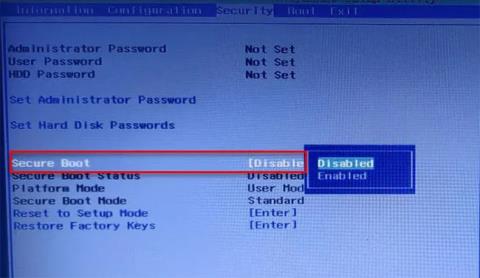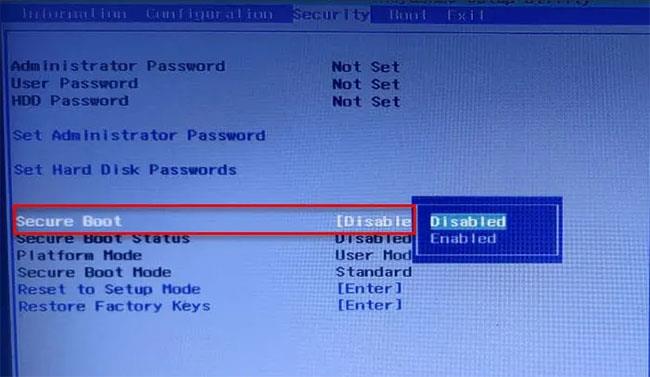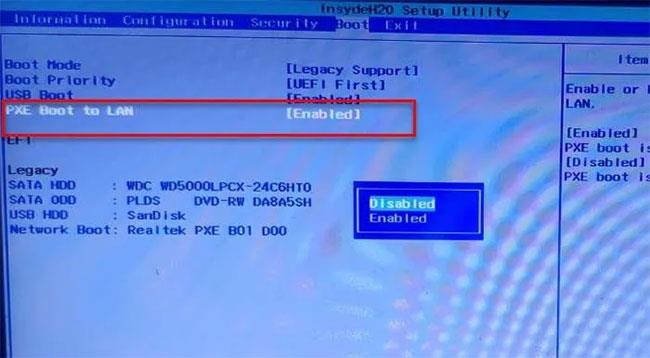Mēģinot startēt datoru, var tikt parādīta kļūda “Start PXE, izmantojot IPv4”, jo sistēma mēģina palaist no PXE. Dators mēģina palaist, izmantojot IPv4 tīklu, un rezultātā tiek parādīts šis kļūdas ziņojums. Šodienas rakstā Quantrimang.com parādīs, kā, izmantojot dažus vienkāršus risinājumus, labot kļūdu Start PXE, izmantojot IPv4 operētājsistēmā Windows 11/10.
Kas ir PXE?
PXE vai pirmssāknēšanas izpildes vide tiek izmantota, lai pirms datora attēla izvietošanas palaistu datoru ar klienta-servera interfeisu. Lai veiktu PXE tīkla sāknēšanu, tiek izmantots gan DHCP (dinamiskā resursdatora konfigurācijas protokols) , gan TFTP (triviālais failu pārsūtīšanas protokols) . Parasti PXE datorā ir iespējots, taču to var atspējot no BIOS (apskatīts nākamajā sadaļā).
Ko nozīmē kļūda Start PXE, izmantojot IPv4?
Kad dators mēģina palaist LAN , tiks parādīts kļūdas ziņojums “Start PXE, izmantojot IPv4” . Jūsu dators to dara, ja to neizdodas sāknēt no sāknēšanas diska. Parasti tas notiek nepareizas BIOS konfigurācijas dēļ.
Kā novērst kļūdu Start PXE, izmantojot IPv4
Šī kļūda bieži rodas tāpēc, ka nav citu sāknēšanas ierīču, piemēram, cieto disku. Tāpēc mēs to iestatīsim kā noklusējuma sāknēšanas ierīci. Rakstā tiks minēti arī citi risinājumi, kas var novērst kļūdu. Šīs ir lietas, ko varat darīt, lai operētājsistēmā Windows 11/10 labotu kļūdu Start PXE, izmantojot IPv4.
1. Atspējojiet drošo sāknēšanu un mantoto atbalstu
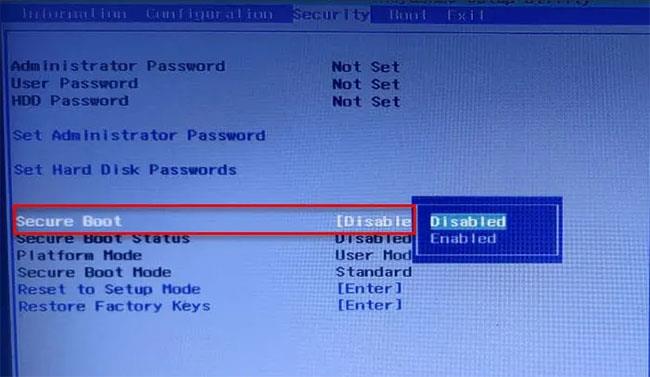
Atspējojiet drošo sāknēšanu un mantoto atbalstu
Secure Boot un Legacy Support ir divi no galvenajiem vaininiekiem sistēmas sāknēšanas secības mainīšanā. Tāpēc, tos atspējojot, problēma tiks novērsta. Varat veikt norādītās darbības, lai atspējotu drošo sāknēšanu un mantoto atbalstu.
1. darbība. Ielādējiet datora BIOS .
2. darbība: atveriet cilni Drošība , izmantojot bulttaustiņus.
3. darbība. Tagad dodieties uz sadaļu Droša sāknēšana un atspējojiet to.
4. darbība. Pēc tam atlasiet Mantotais atbalsts un atspējojiet to.
5. darbība. Visbeidzot, saglabājiet iestatījumus un izejiet no BIOS.
Restartējot datoru, iespējams, tiks parādīts ziņojums, ka sāknēšanas secība ir mainīta, un tiek lūgts ievadīt parādīto numuru.
Ja neko neredzat, vienkārši turpiniet ar parasto sāknēšanas procesu. Bet, ja redzat paziņojumu, veiciet tālāk norādītās darbības.
B1: ievadiet šos skaitļus un nospiediet taustiņu Enter. ( Piezīme : jūs nevarēsit redzēt ievadīto numuru).
2. darbība. Tagad izslēdziet datoru, nospiežot barošanas pogu.
3. darbība: ievadiet BIOS , dodieties uz cilni Sāknēšana un atlasiet Sāknēšana no cietā diska (daži iestatījumi var atšķirties atkarībā no oriģinālā ražotāja).
Visbeidzot, restartējiet datoru un pārbaudiet, vai problēma ir novērsta.
2. Atspējojiet Boot to LAN
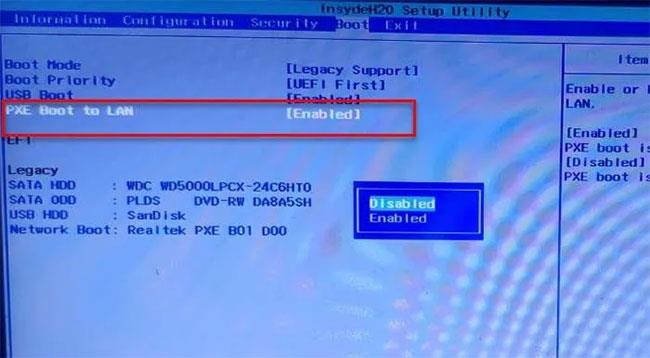
Atspējot sāknēšanu LAN
Vēl viena lieta, ko varat darīt, lai novērstu kļūdu, ir atspējot Boot to LAN. Jūsu sistēmai var būt atšķirīgs nosaukums atkarībā no klēpjdatora zīmola. Tomēr process parasti ir vienāds.
Tātad, izpildiet norādītās darbības, lai atspējotu opciju Boot to LAN.
1. darbība: sāknējiet BIOS.
2. darbība. Dodieties uz cilni Sāknēšana.
3. darbība. Izslēdziet opciju PXE Boot to LAN .
4. darbība: saglabājiet un izejiet.
Restartējiet datoru un pārbaudiet, vai problēma ir novērsta.
Ceru, ka jums veiksies.